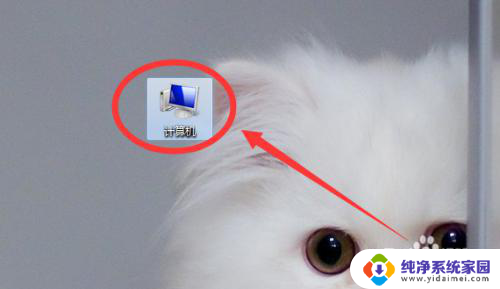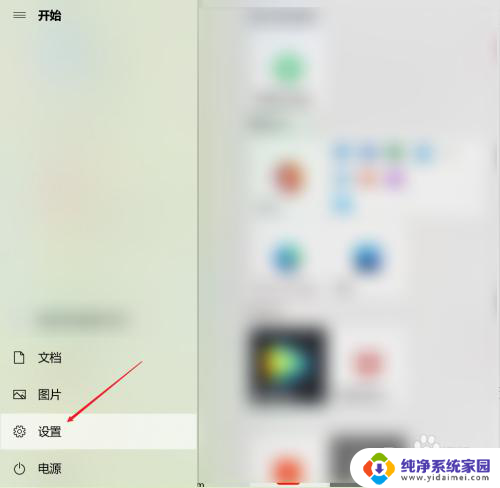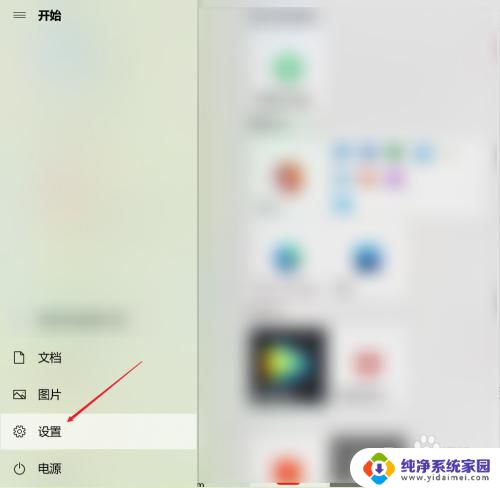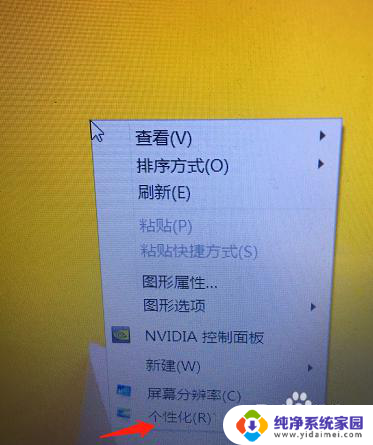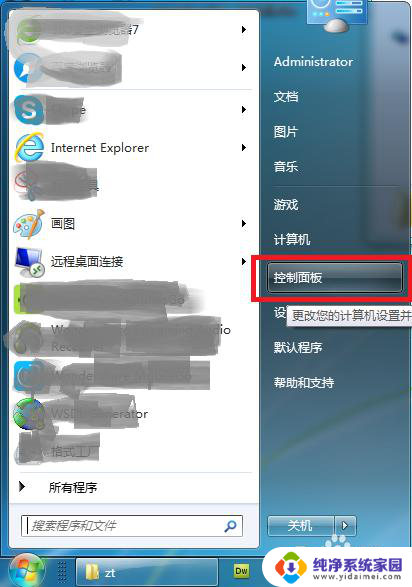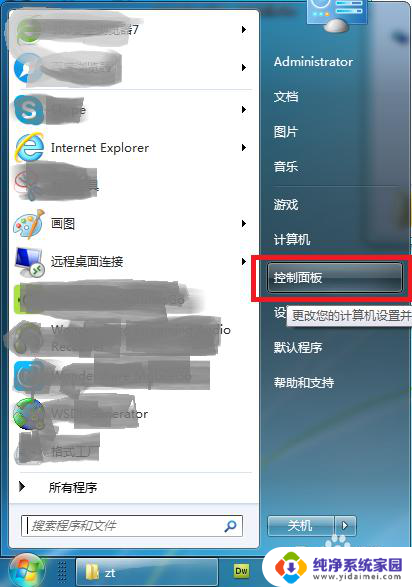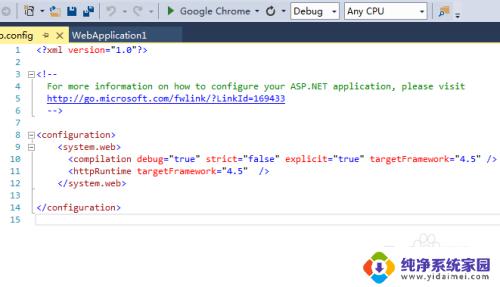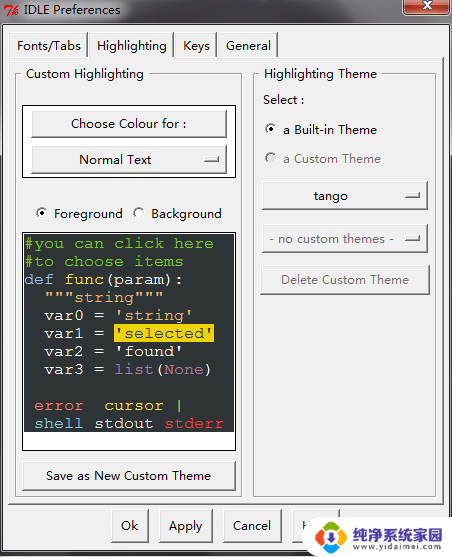更改电脑显示字体大小 如何修改电脑字体显示大小
更新时间:2024-03-19 09:53:00作者:xiaoliu
在日常使用电脑时,我们经常会遇到需要调整显示字体大小的情况,无论是为了更清晰地阅读文档,还是为了适应不同的屏幕分辨率,调整电脑显示字体大小都是一个常见的需求。如何修改电脑字体显示大小呢?在不同的操作系统中,修改字体大小的方法可能会有所不同。在Windows系统中,可以通过调整显示设置来改变字体大小,而在Mac系统中,则可以通过访问系统偏好设置来进行调整。通过简单的操作,我们就可以轻松地改变电脑的字体显示大小,以便更好地适应不同的使用场景。
方法如下:
1.进入到电脑的开始菜单,并找到“控制面板”选项
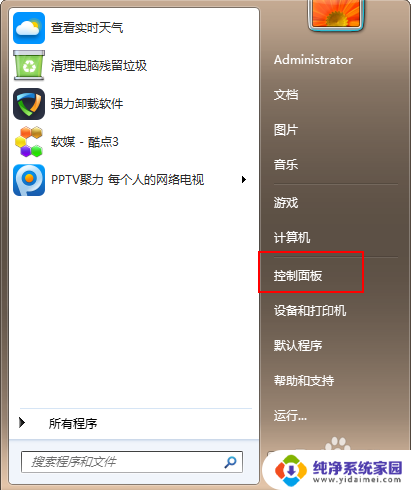
2.在打开的页面中选择“硬件和声音”
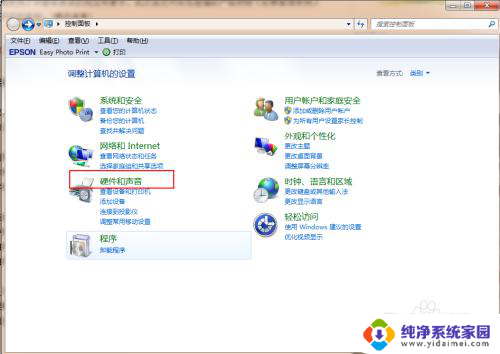
3.单击下图中的显示按钮
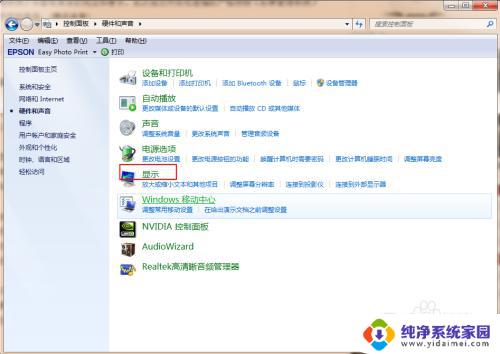
4.单击“设置自定义文本大小”按钮
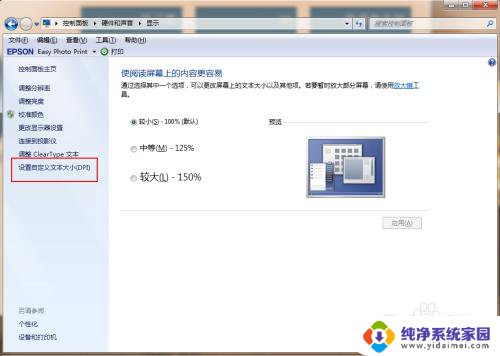
5.沿下图箭头方向拖动鼠标到合适字体大小位置,比如设置成126%

6.单击“应用”注销电脑即可以完成字体大小的调整了。
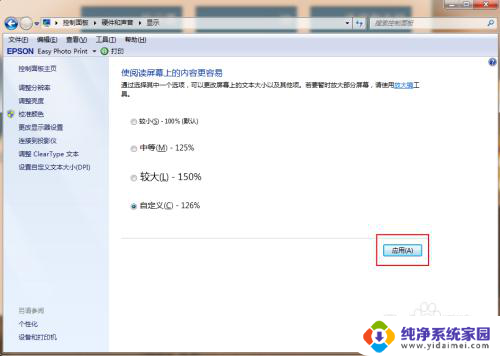
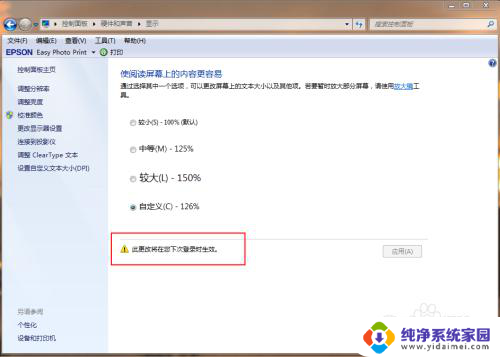
以上是更改电脑显示字体大小的全部内容,如果你也遇到了同样的情况,可以参照我提供的方法来处理,希望对大家有所帮助。